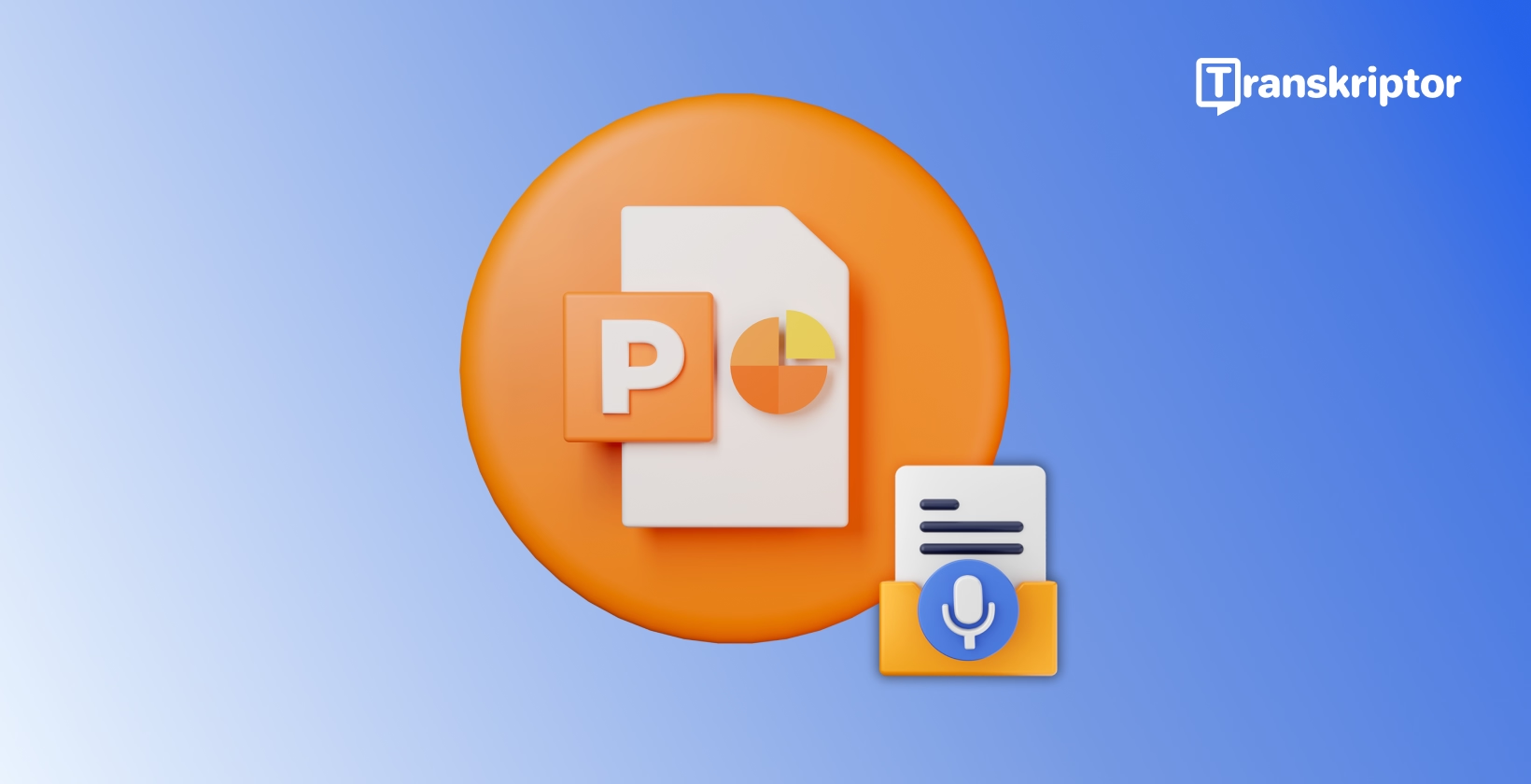Genom att diktera ditt innehåll direkt i bilder kan du spara TIME och förbättra tillgängligheten. Det låter dig också fokusera på ditt meddelande snarare än tråkig formatering. I den här guiden går vi igenom allt du behöver om tal-till-text-verktyg för PowerPoint, från att aktivera funktionen till verktyg från tredje part som Transkriptor.
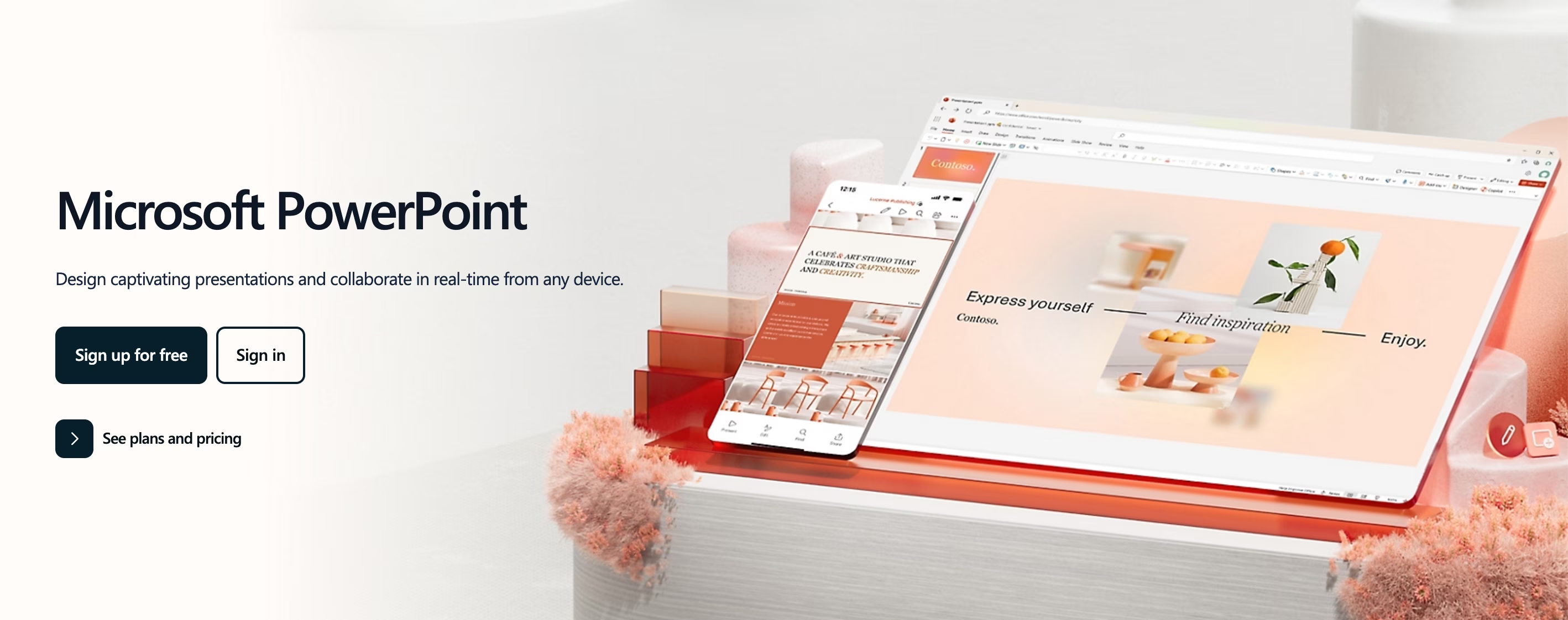
Varför är diktering på PowerPoint viktigt?
Att använda röstinmatning i presentationer är viktigt eftersom det sparar TIME, ger tillgänglighet och får dig att fokusera på innehållet. Att skapa PowerPoint bilder är mycket enklare med dikteringsfunktionen. Här är en närmare titt på varför diktering på PowerPoint är viktigt:
Spara TIME när du skapar bilder
Att diktera direkt i PowerPoint eliminerar det TIME och ansträngning som går åt till att skriva varje Word. Detta skrivande kan vara överväldigande, särskilt med långt och komplext innehåll. Människor pratar vanligtvis 3 gånger snabbare än de skriver. Diktering sparar alltså en avgörande mängd tid.
Gör presentationer mer tillgängliga
Speech-to-text tools provide transcriptions and captions of the content. Detta gör dina presentationer mer tillgängliga för olika målgrupper. Till exempel kan personer med hörselnedsättning dra nytta av dessa transkriptioner.
Dessutom gör transkription i PowerPoint det mer tillgängligt för personer med synnedsättning. Dessa människor har svårt att skriva, så de dikterar orden.
Fokusera på innehåll, inte formatering
Att försöka formatera innehållet på PowerPoint kan vara överväldigande. Diktera orden till PowerPoint och fokusera bara på innehållet. PowerPoint will do the rest for you and format your content. Detta skifte av fokus kommer att effektivisera ditt arbetsflöde och din effektivitet.
Inbyggda dikteringsfunktioner i Microsoft PowerPoint
Microsoft PowerPoint har några fördelaktiga inbyggda dikteringsfunktioner, listade nedan:
- Diktering av text: Aktivera dikteringsfunktionen och börja prata Appen kommer automatiskt att diktera dina ord.
- Interpunktion: PowerPoint ger dikterad interpunktion Du kan till exempel säga "punkt", "frågetecken", "semikolon" och mer.
- Symboler: Du kan också göra PowerPoint för att diktera symboler Säg till exempel "asterisk" för "*" eller säg "snabel-a-tecken" för "@".
- Matematik: För att diktera matematiska tecken kan du säga "procenttecken", "plustecken", "divisionstecken" och mer.
- Valuta: PowerPoint dikterar också valutasymboler Säg bara "dollartecken" för "$" eller säg "eurotecken" för "€".
- Emojis/Ansikten: Du kan också diktera emojis och ansikten på PowerPoint Säg till exempel "smiley" för ":)" eller "hjärtemoji" för "<3”.
- Redigering: Du kan också göra några redigeringar medan du dikterar Säg till exempel "ångra", "ta bort" eller "infoga mellanslag".
- Beställningar: PowerPoint tar vissa fraser som order Du kan till exempel säga "pausa diktering" eller "avsluta diktering".
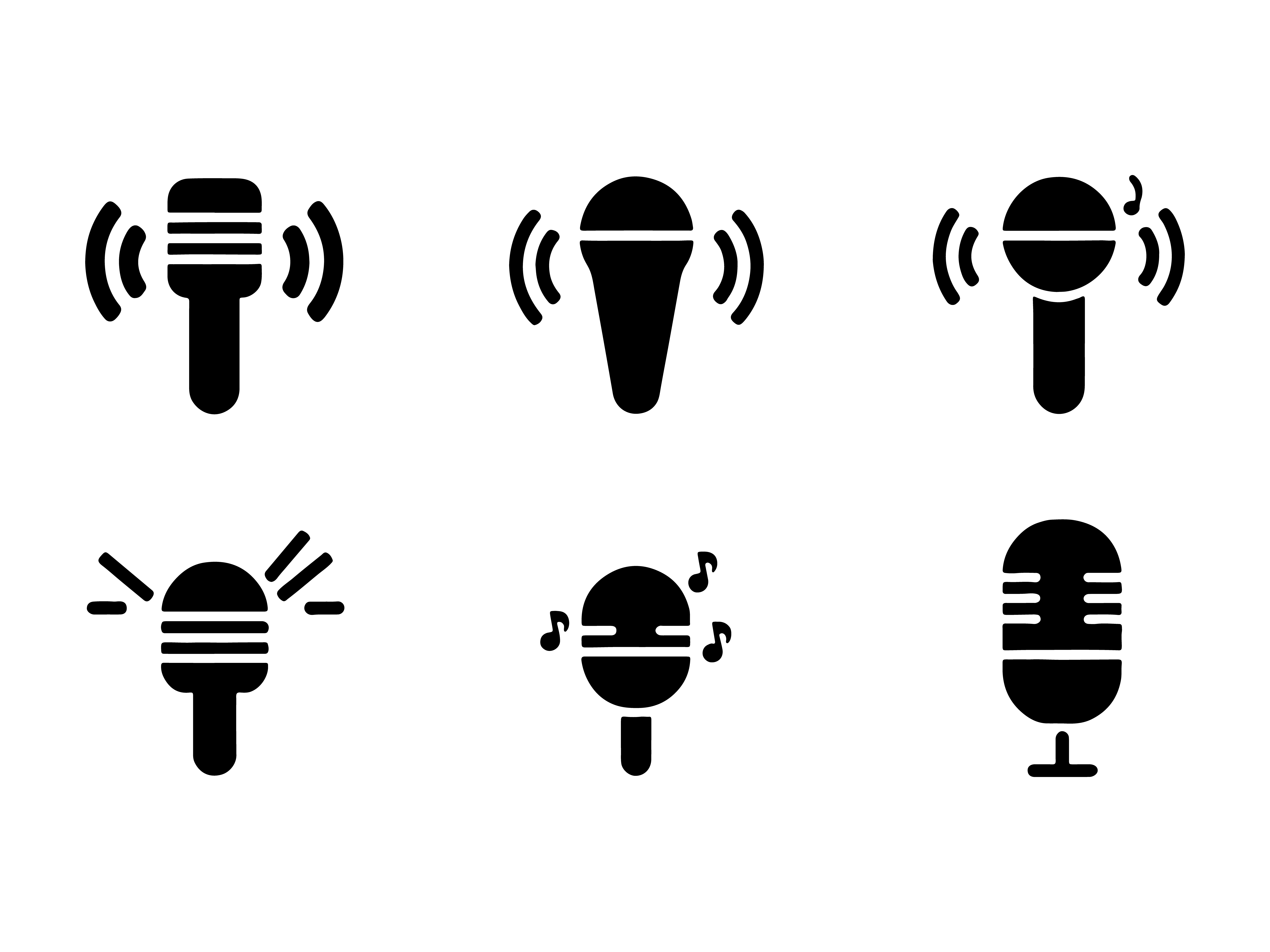
Så här aktiverar du diktatfunktionen i PowerPoint
För att aktivera dikteringsfunktionen i PowerPoint, här är stegen:
- Öppna ditt Microsoft -konto i PowerPoint.
- Gå till Hem > Diktera (knappen som ser ut som en mikrofon) när du loggar in på ditt Microsoft konto på en enhet med mikrofon.
- Vänta tills knappen slås på och börja prata Se till att din mikrofon är på och inställd korrekt Var tillräckligt nära mikrofonen så att den fångar upp din röst.
- Flytta markören till en platshållare eller bildanteckningarna och börja tala för att se text visas.
- Infoga skiljetecken eller andra tecken och symboler när som helst TIME genom att säga dem uttryckligen.
- Åtgärda misstag med ditt tangentbord utan att behöva stänga av mikrofonikonen.
Språkalternativ och hjälpmedelsinställningar
Microsoft PowerPoint stöder 9 språk för ljud till text i PowerPoint , inklusive engelska, hindi, portugisiska, japanska, kinesiska och mer. Den stöder också mer än 20 "förhandsgranskningsspråk", som kan ha lägre noggrannhet eller begränsat stöd för skiljetecken. Några av förhandsvisningsspråken är arabiska, tjeckiska, danska, grekiska, hebreiska och turkiska.
PowerPoint tillhandahåller en mängd olika hjälpmedelsinställningar. Dessa inställningar finns nedan:
- Diktamen
- Kortkommandon
- Skärmläsare
- Undertexter i realtidTIME och dold textning
Begränsningar för PowerPoint:s dikteringsverktyg
PowerPointdikteringsverktyg har några viktiga begränsningar. Språken som stöds är minimala och språken för interpunktion är ännu mer begränsade. Det fungerar inte heller bra med dialekter som nyzeeländsk engelska eller taiwanesisk kinesiska.
Steg-för-steg-guide: Hur man dikterar i PowerPoint
När du följer de rätta stegen är det enkelt att diktera i PowerPoint. Här har vi listat en steg-för-steg-guide för att diktera i PowerPoint åt dig:
- Steg 1: Öppna PowerPoint och ställ in mikrofonen
- Steg 2: Aktivera dikteringsfunktionen i PowerPoint
- Steg 3: Börja diktera din text
- Steg 4: Redigera och formatera dina bilder
- Steg 5: Inkludera ytterligare tillgänglighetsfunktioner
Steg 1: Öppna PowerPoint och ställ in mikrofonen
Öppna PowerPoint och logga in på ditt Microsoft konto. Se sedan till att din mikrofon är ansluten till din enhet och fungerar. Du kan testa tydligheten i indata innan du börjar diktera. Tala tillräckligt nära mikrofonen så att den fångar upp ditt ljud tydligt och exakt.
Steg 2: Aktivera dikteringsfunktionen i PowerPoint
Gå till fliken Hem på PowerPoint och klicka på knappen Diktera. Detta är en mikrofonikon. Click on this button and wait for it to turn on. Sedan kan du börja diktera dina ord. Tillåt nödvändiga behörigheter om du uppmanas att göra det.
Steg 3: Börja diktera din text
Börja tala tydligt till mikrofonen. Se till att du säger varje Word tydligt så att verktyget inte misstolkar din röst. Använd kommandon för skiljetecken, emojis och annat när du går. På så sätt kommer du inte att spendera mycket tid på att redigera formatet efteråt.
Steg 4: Redigera och formatera dina bilder
När dikteringen är klar granskar du din transkription för att åtgärda eventuella misstag. För att undvika fel är det alltid bra att redigera och formatera dina bilder. Justera textformatering, teckenstorlekar och bildlayouter efter behov.
Steg 5: Inkludera ytterligare tillgänglighetsfunktioner
Lägg till ytterligare tillgänglighetsfunktioner i ditt bildspel. Dessa funktioner inkluderar undertexter eller transkriptioner för förbättrad tillgänglighet. Använd också röstindata för att skapa alternativtext för visuella objekt. Med alt-texter kan personer med synnedsättning lyssna på beskrivningarna av visuella element i ditt bildspel.
Tips för effektiv röstdiktering i PowerPoint
Här är några användbara tips för effektiv röstdiktering i PowerPoint:
- Använd en mikrofon av hög kvalitet: Din ljudutrustning bör vara av hög kvalitet för att diktera korrekt.
- Tala långsamt och tydligt: Du bör tala måttligt för att verktyget ska förstå dina ord.
- Redigera för grammatik och flöde: Granska dikteringen efteråt för att undvika misstag.
- Öva på röstkommandon: Öva på röstkommandon så att du inte har några svårigheter att diktera.
Använd en mikrofon av hög kvalitet
En pålitlig mikrofon säkerställer tydlig ljudingång, vilket förbättrar transkriptionsnoggrannheten. Invest in a reliable microphone to optimize your dictation. Ljudutrustning av låg kvalitet kan inte fånga din röst ordentligt, vilket leder till feltolkningar i dikteringen.
Tala långsamt och tydligt
Försök att tala långsamt i mikrofonen. Verktyget kan inte fånga dina ord ordentligt om du pratar för snabbt eller för långsamt. Uttala dessutom varje ord tydligt så att det inte blir några feltolkningar, särskilt med komplexa och långa ord.
Redigera för grammatik och flöde
När dikteringen är klar, gå tillbaka till början och börja granska dina bilder. AI verktyg kan missa vissa nyanser. Korrekturläs därför alltid ditt slutliga innehåll och format.
Öva på röstkommandon
Bekanta dig med PowerPoint:s specifika röstkommandon så att du kan diktera snabbare. När du stannar eller mumlar medan du ger kommandon kan verktyget bli förvirrat och diktera fel.
Använda verktyg från tredje part för att förbättra dikteringen i PowerPoint
PowerPoints dikteringsfunktion kan vara otillräcklig, särskilt när det gäller långt och komplext innehåll. I sådana fall kan du alltid använda verktyg från tredje part för att förbättra dikteringen i PowerPoint.
Third-party dictation tools are often more successful at capturing nuances and they give you better transcriptions. När du har dikterat ditt innehåll med ett annat verktyg kan du ladda upp innehållet till PowerPoint.
Här är en lista över verktyg från tredje part för att förbättra diktering i PowerPoint:
- Transkriptor: är en mångsidig tal-till-text-programvara med hög noggrannhet.
- Dragon NaturallySpeaking: är ett transkriptionsverktyg med avancerade röstkommandon.
- Otter.AI: är ett annat transkriberingsverktyg med djupgående funktioner för att dela anteckningar.
- Google Docs Voice Typing: är ett gratis alternativ för verktyg från tredje part.
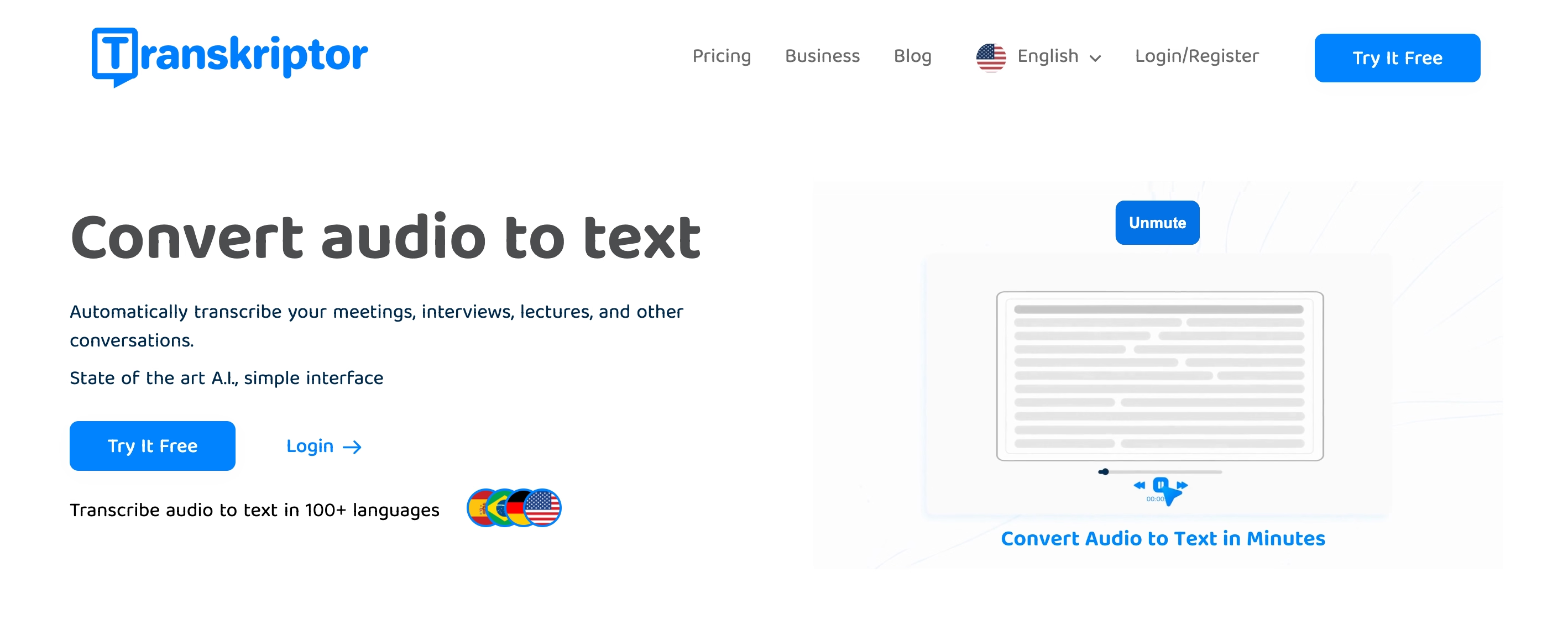
Transkriptor: Bäst för mångsidiga tal-till-text-lösningar
Transkriptor är ett avancerat transkriberingsverktyg med upp till 99 % noggrannhet. It supports more than 100 languages and dialects, making it a worldwide tool for everyone. Den har också avancerade integrationsmöjligheter. Du kan integrera det här verktyget i PowerPoint för att få mycket exakta och snabba transkriptioner.
Transkriptor är idealiskt för användare som skapar detaljerat innehåll eftersom det kan fånga olika jargong och nyanser. Det är också perfekt för personer WHO behöver avancerade redigeringsverktyg. Transkriptor tillhandahåller avancerade redigeringsverktyg så att du inte behöver någon annan app för att redigera ditt innehåll.

Dragon NaturallySpeaking: Bäst för röststyrning
Dragon NaturallySpeaking is a transcription tool that offers advanced voice commands. Du kan också anpassa vokabulärer med Dragon NaturallySpeaking. Verktyget ger också handsfree-drift. Den här funktionen gör det möjligt för användare att multitaska och tillgänglighet.
Dragon NaturallySpeaking är perfekt för proffs WHO behöver full kontroll över PowerPoint. Tack vare sin handsfree-funktion låter verktyget användare använda PowerPoint med bara röst.
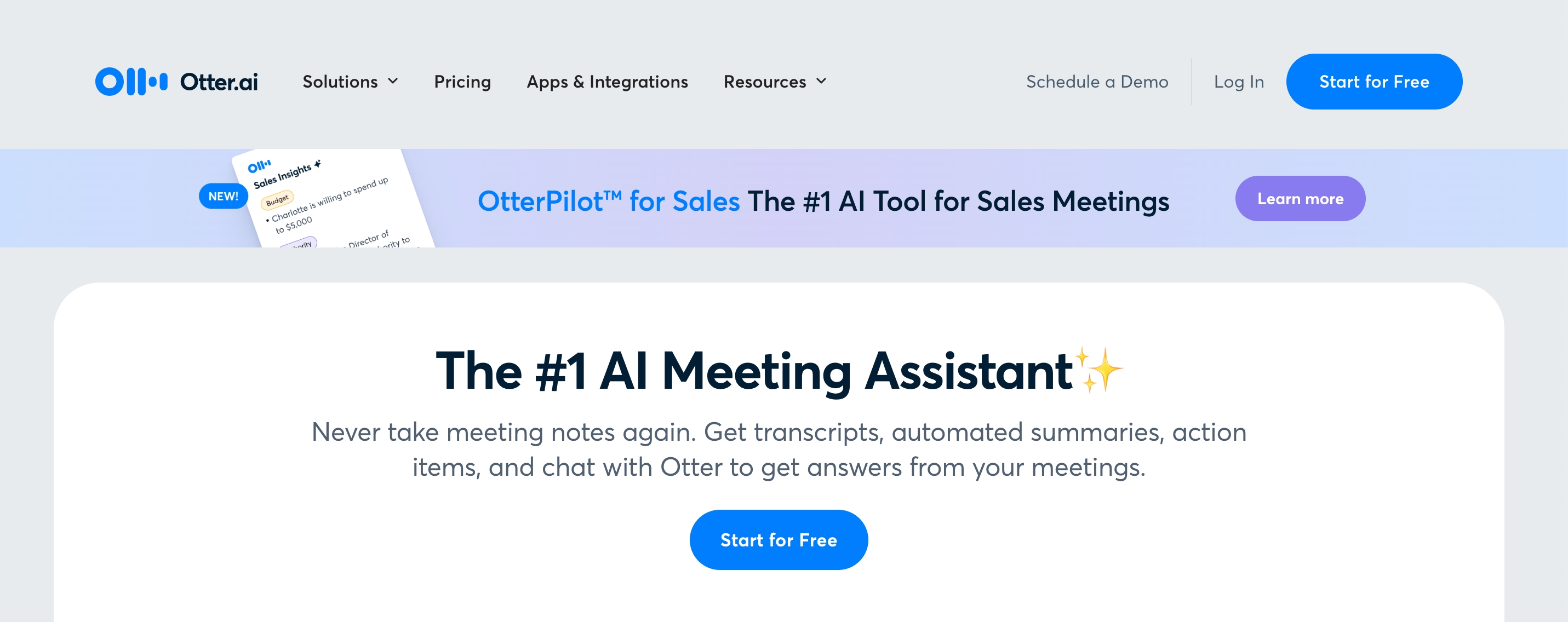
otter.ai : Bäst för teamsamarbete
Otter.AI är ett annat transkriberingsverktyg som tillhandahåller live-transkriptioner. Otter.AI tillhandahåller avancerade funktioner för att dela anteckningar, vilket gör det till ett bra alternativ för projekt som kräver samarbete. Den har också integration med mötesverktyg med sin funktion för livetranskription.
Otter.AI är idealisk för grupppresentationer tack vare dess funktioner för att dela anteckningar och samarbete. Det är också ett bra val för att skapa samarbetsbilder.
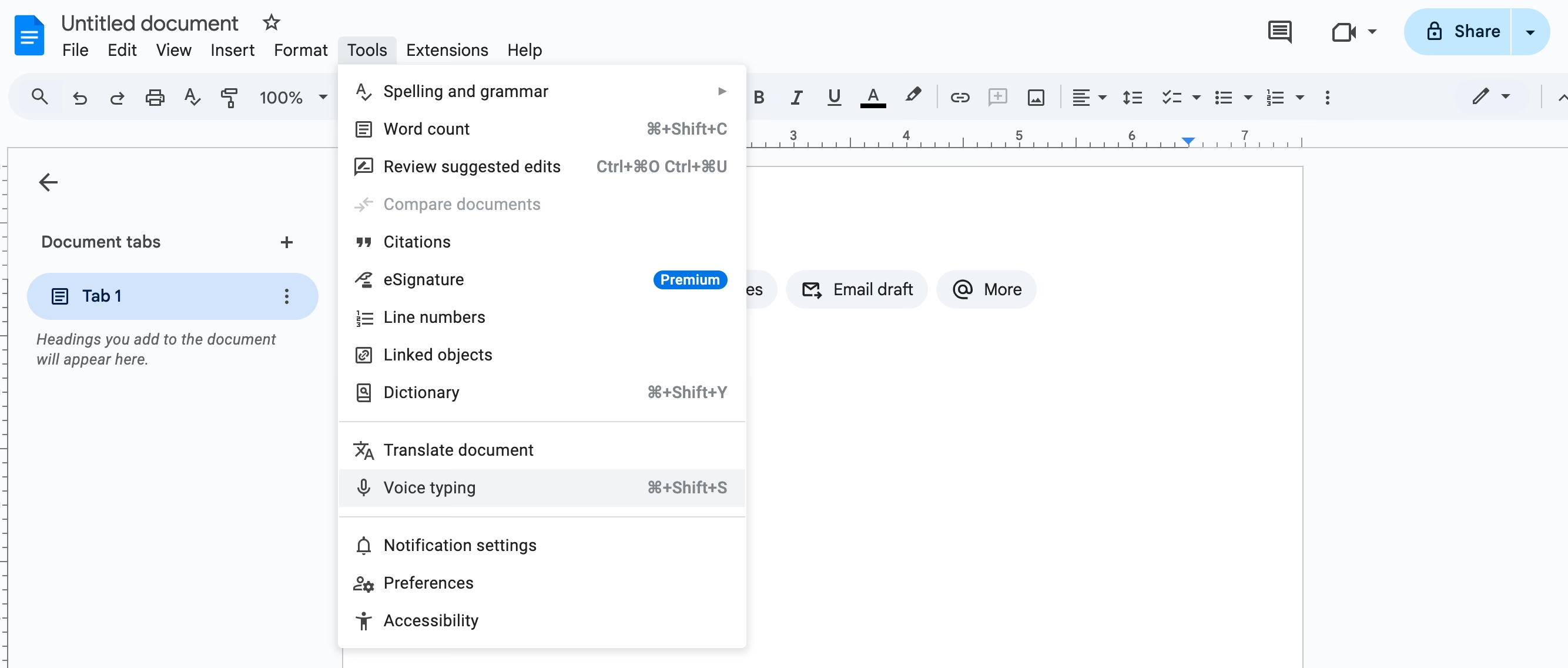
Google Docs röstinmatning: Gratis alternativ
Google Docs Voice Typing är ett bra gratis alternativ för att diktera dina bilder på PowerPoint. Verktygets diktering är inte lika bra som andra verktyg; Men om du har kort och enkelt innehåll kommer Voice Typing att göra jobbet åt dig. It also has an export option directly to PowerPoint, which provides seamless integration.
Google Docs Voice Typing är lämplig för budgetmedvetna användare. Tänk dock på att verktygets funktioner och möjligheter är begränsade, särskilt jämfört med andra verktyg.
Fördelar med att kombinera PowerPoint diktering med Transkriptor
Genom att para ihop Microsoft PowerPoint:s inbyggda dikteringsfunktioner med Transkriptor skapas en kraftfull kombination för att förbättra produktiviteten och effektiviteten i presentationsskapandet.
Även om PowerPoints dikteringsfunktion är utmärkt för inmatning i realtid, utmärker Transkriptor sig när det gäller att bearbeta långa ljudfiler, till exempel inspelade möten, föreläsningar, podcastinnehåll eller intervjuer. Med Transkriptorkan du transkribera långa inspelningar och sedan sömlöst integrera texten i dina PowerPoint bilder för en snygg presentation.
Transkriptor erbjuder avancerade redigeringsfunktioner som går utöver PowerPoint:s inbyggda funktioner. These features include editing transcripts directly within its platform for clarity and coherence and highlighting, tagging, or organizing sections for easy slide integration.
Även om PowerPoint har stöd för flera språk kan Transkriptor:s flerspråkiga funktioner hantera mer komplexa och varierande språkliga behov. Med Transkriptorkan du översätta transkriptioner till flera språk för en global publik. Du kan också skapa flerspråkiga presentationer och se till att transkriptionen och formateringen av icke-engelskt innehåll är korrekt.
Slutsats
Att diktera i PowerPoint är ett kraftfullt sätt att spara tid, förbättra tillgängligheten och fokusera på att skapa effektfullt innehåll. Oavsett om du använder PowerPoints inbyggda verktyg eller kompletterar med lösningar som Transkriptorkan röstinmatning effektivisera ditt presentationsarbetsflöde. Börja utforska dikteringsfunktioner idag och öka din produktivitet när du skapar professionella bilder.